Rychlá otázka: častěji používáte službu Gmail nebo Dokumenty Google?
Pokud jste odpověděli na první, tento zajímavý trik může být zajímavý. Umožňuje přidávat data do tabulky v Dokumentu Google z formuláře, ze kterého můžete rychle přistupovat z doručené pošty Gmailu. Tento formulář lze dokonce získat v telefonu (alespoň v mém případě pomocí iPhone 4S a aplikací nativní pošty i aplikace Gmail).
Zde jsou kroky potřebné k jeho nastavení:
1. Vytvořte tabulku v Dokumentu Google.
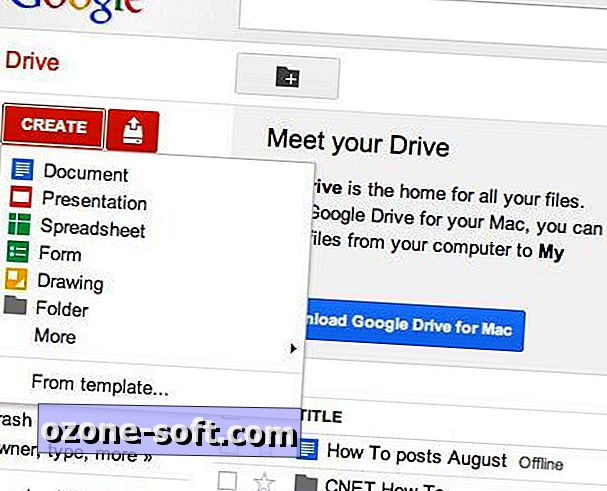
2. V nabídce Nástroje vyberte Vytvořit formulář.
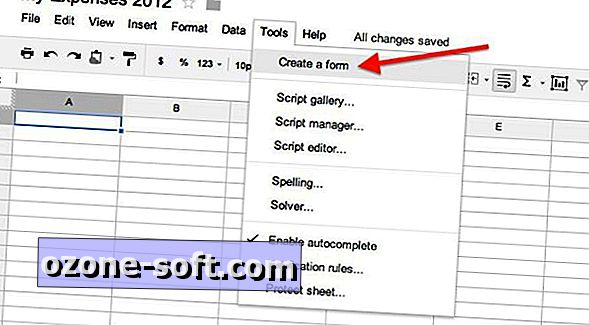
3. Vyplňte formulář přidáním položek a názvů otázek a výběrem typu dotazu. Názvy otázek se zobrazí v horním řádku tabulky.
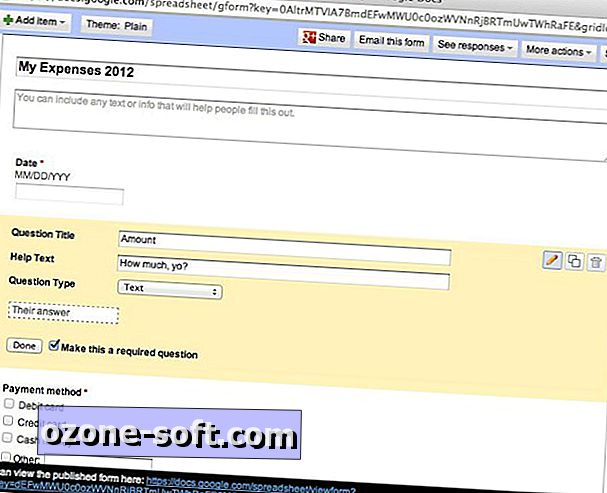
4. Po dokončení formuláře klikněte na tlačítko Uložit a potom na tlačítko Odeslat tento formulář. Nezapomeňte zaškrtnout políčko "Zahrnout formulář do e-mailu" předtím, než stisknete tlačítko Odeslat.
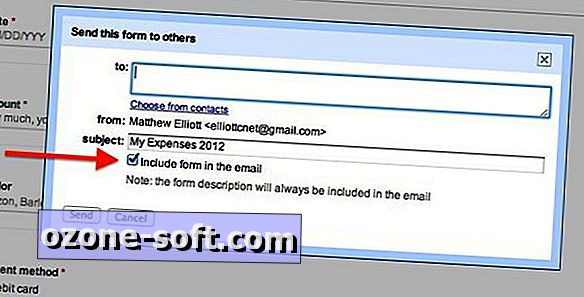
4. Formulář dostane e-mail do doručené pošty. Můžete jednoduše otevřít e-mail a vyplnit formulář přímo zde. Posílejte příspěvek a zadaná data budou odeslána do tabulky. Pracovalo to bezchybně pro mě na obou Mac a iPhone 4S. Na iPhone jsem mohl vyplnit formulář v těle e-mailu pomocí aplikace Native Mail. Pracovala také s aplikací Gmail, ale ne v těle e-mailu. Nejprve jsem musel formulář otevřít klepnutím na odkaz v e-mailu nad formulářem.
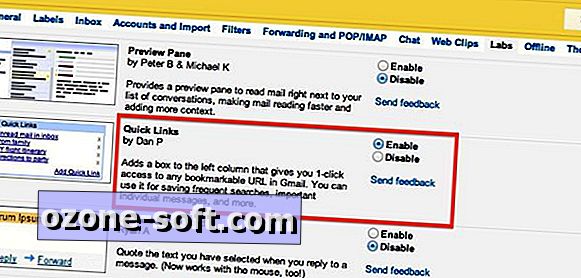
Tuto e-mail můžete označit hvězdičkou, abyste ji mohli rychle najít, když se ve vaší schránce schovává. Ještě rychlejším řešením je umožnit rychlé odkazy, které odkaz na formulář v levém sloupci Gmailu. Chcete-li povolit rychlé odkazy, přejděte do části Nastavení> Labs. Posuňte seznam abecedně dolů, dokud nenaleznete Rychlé odkazy. Klepněte na rádiové tlačítko pro možnost Zapnout a stiskněte tlačítko Uložit změny.
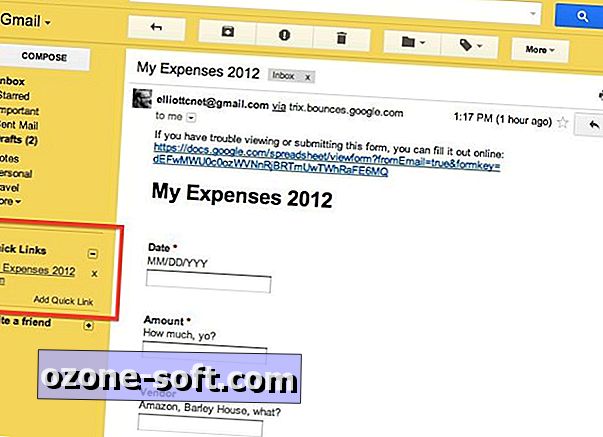
Nyní, když se vrátíte do doručené pošty, pole Rychlé odkazy bude v levém sloupci. Otevřete e-mail s formulářem a klikněte na odkaz Přidat rychlý odkaz v levém sloupci. Dejte jej název a klepněte na tlačítko OK. Nyní můžete přístup k formuláři jedním kliknutím při prohlížení Gmailu v počítači. V případě mobilního přístupu doporučuji používat e-mail s hvězdičkou.
(Via: LifeHacker | Zdroj: Tipy pro síly Google Docs)













Zanechte Svůj Komentář